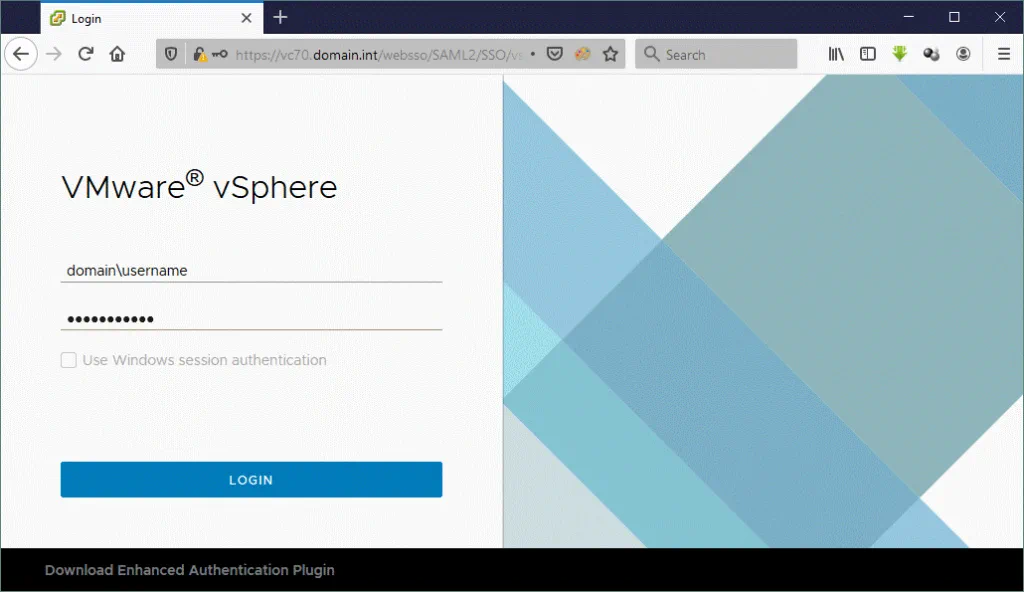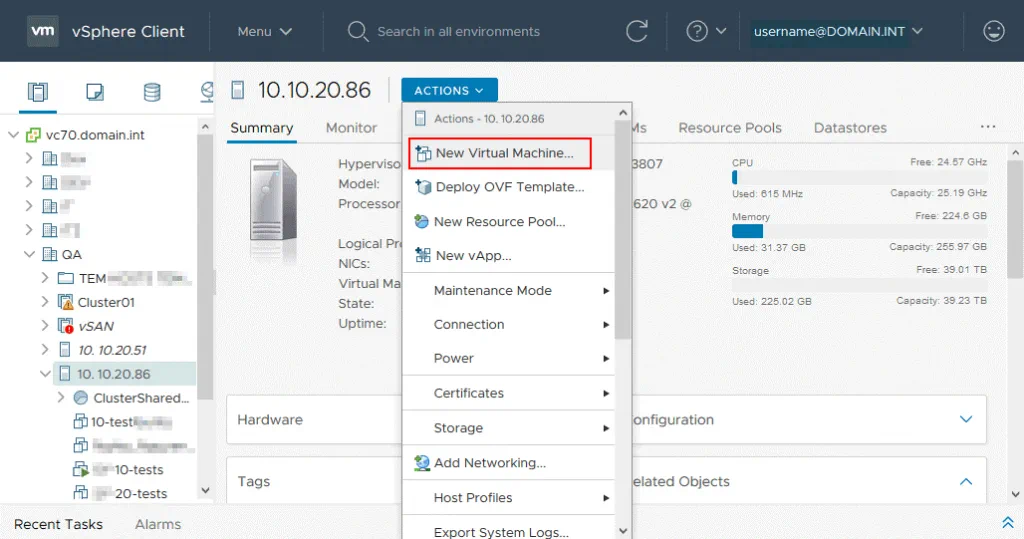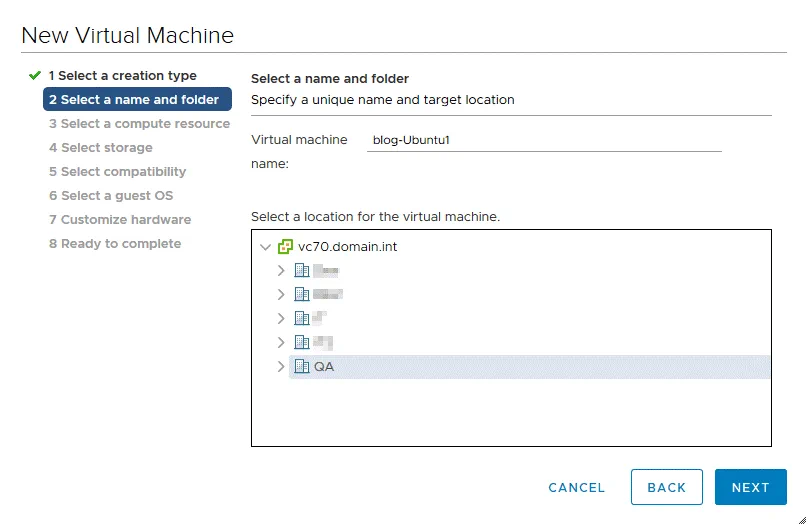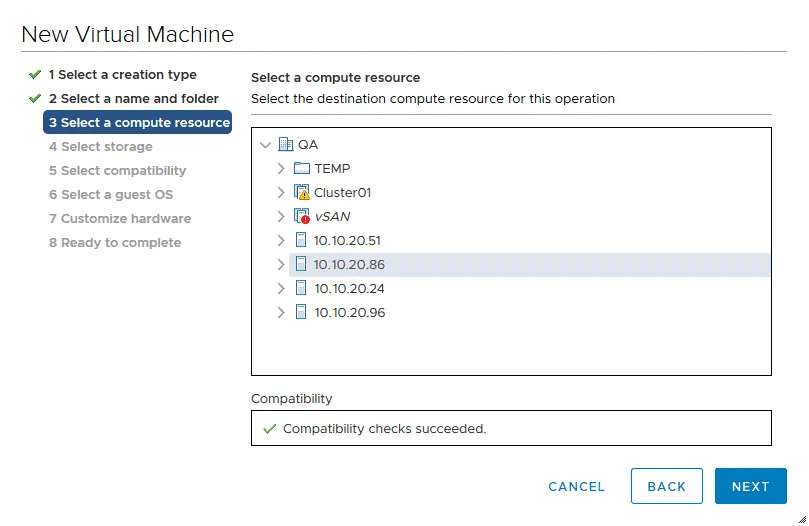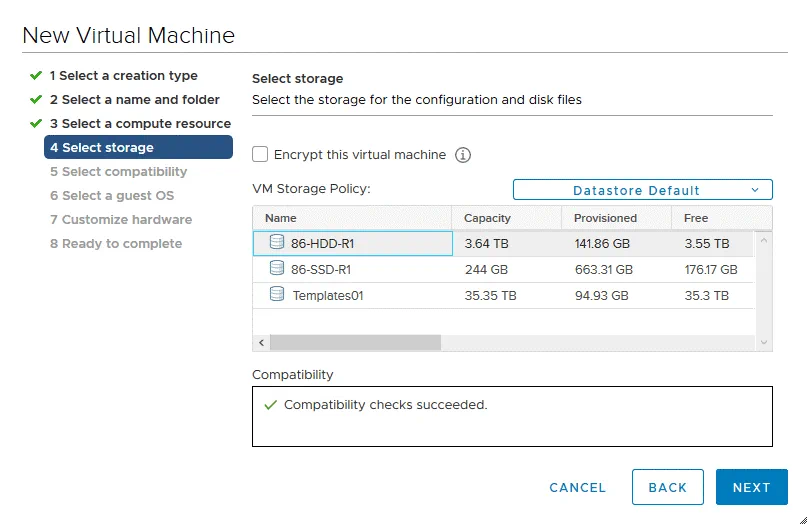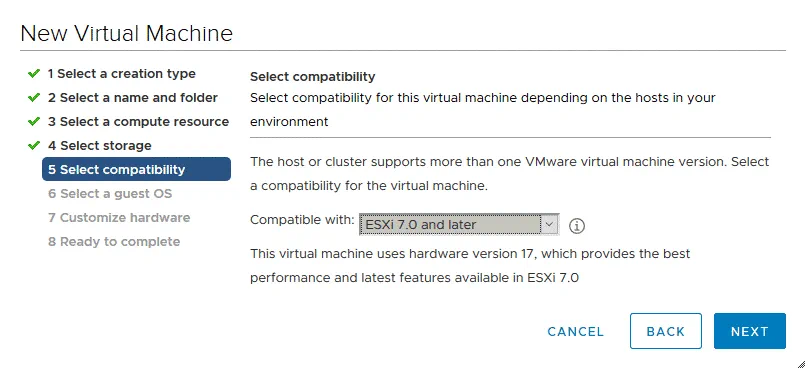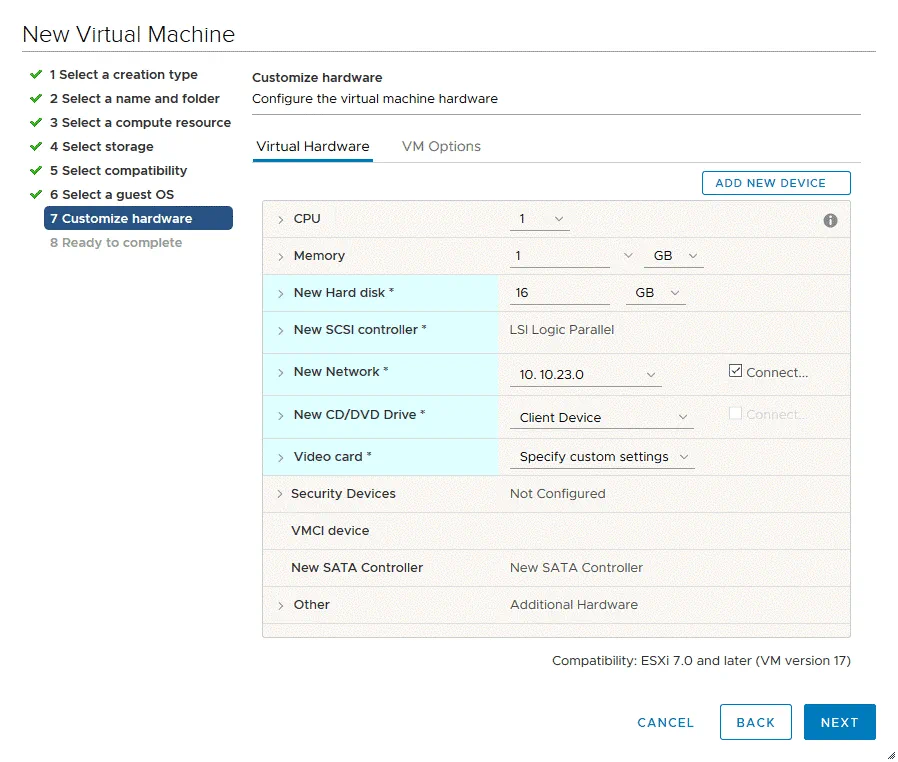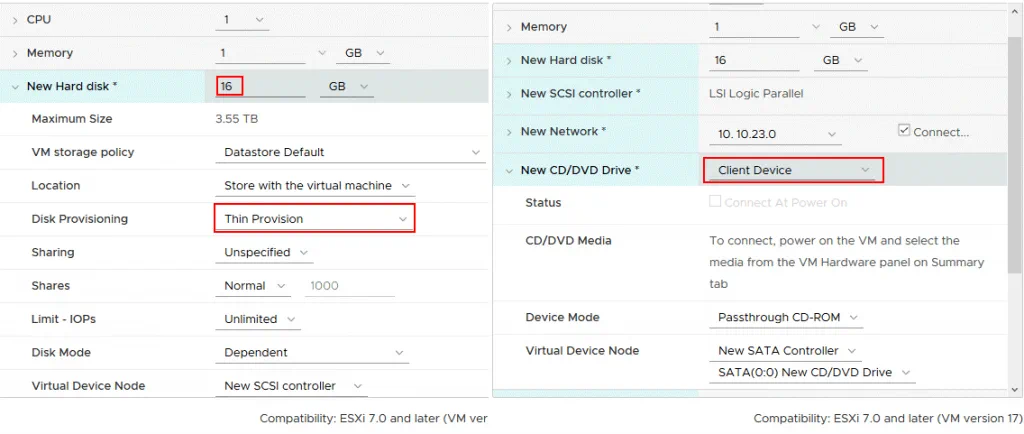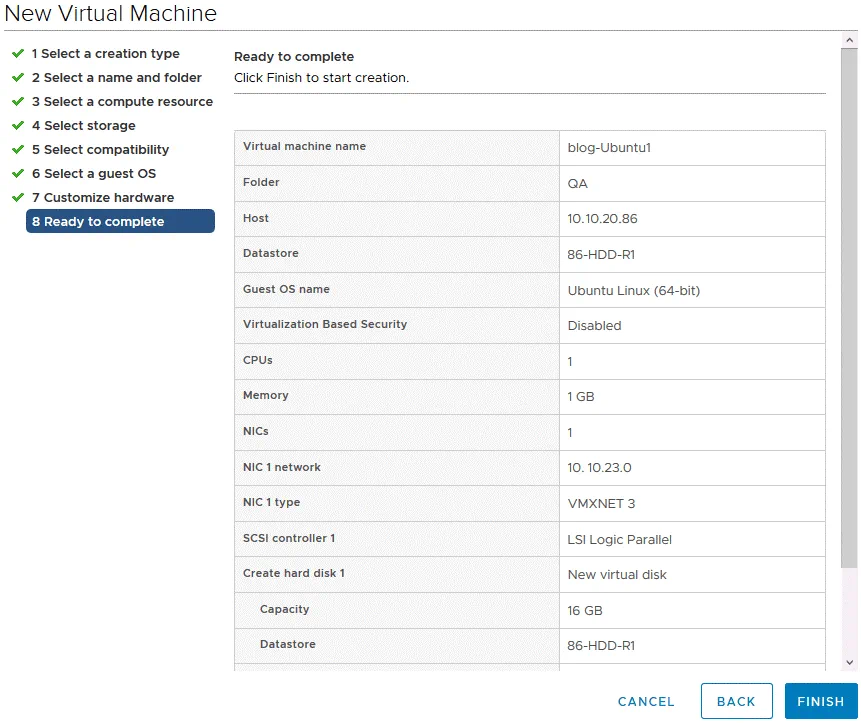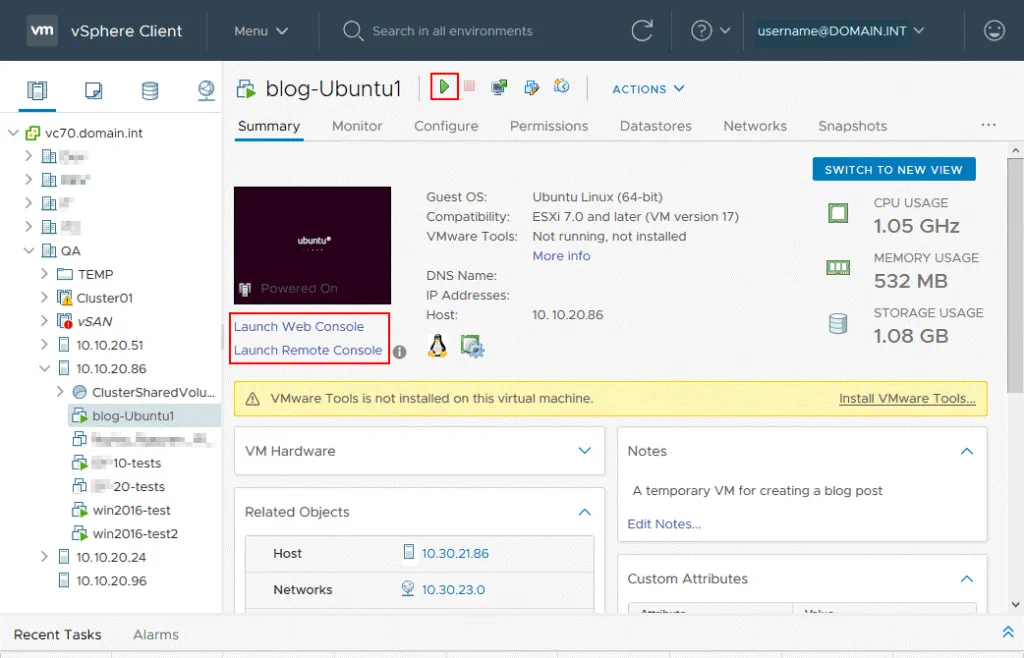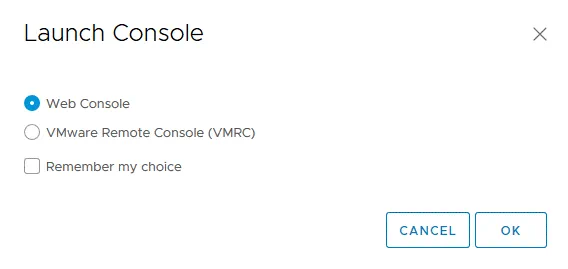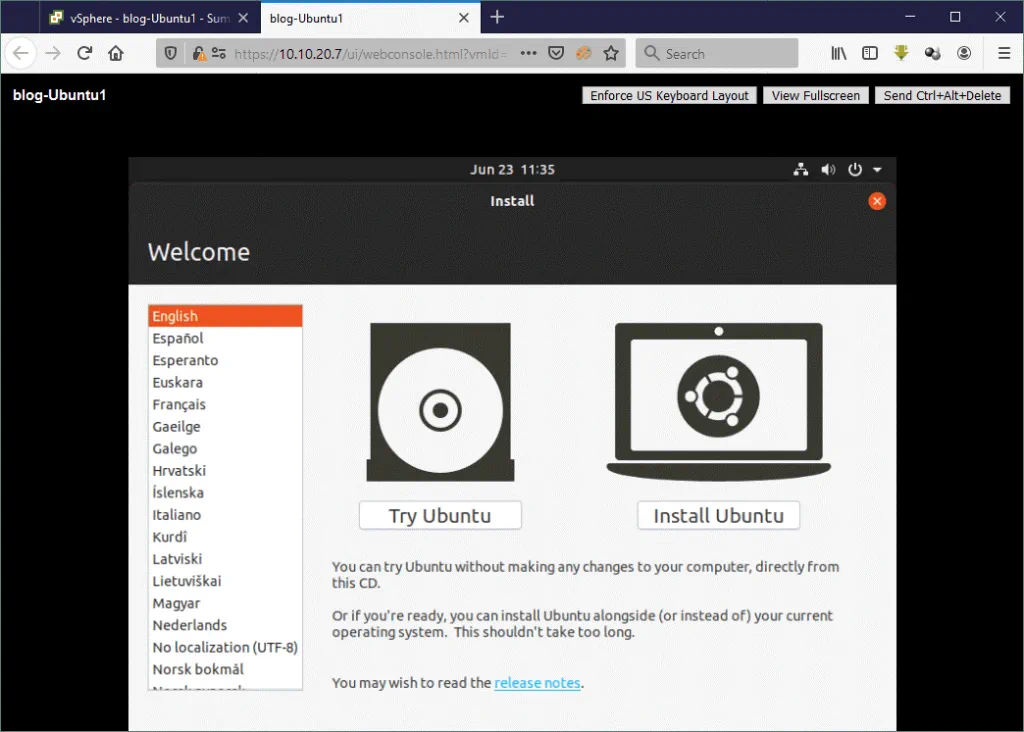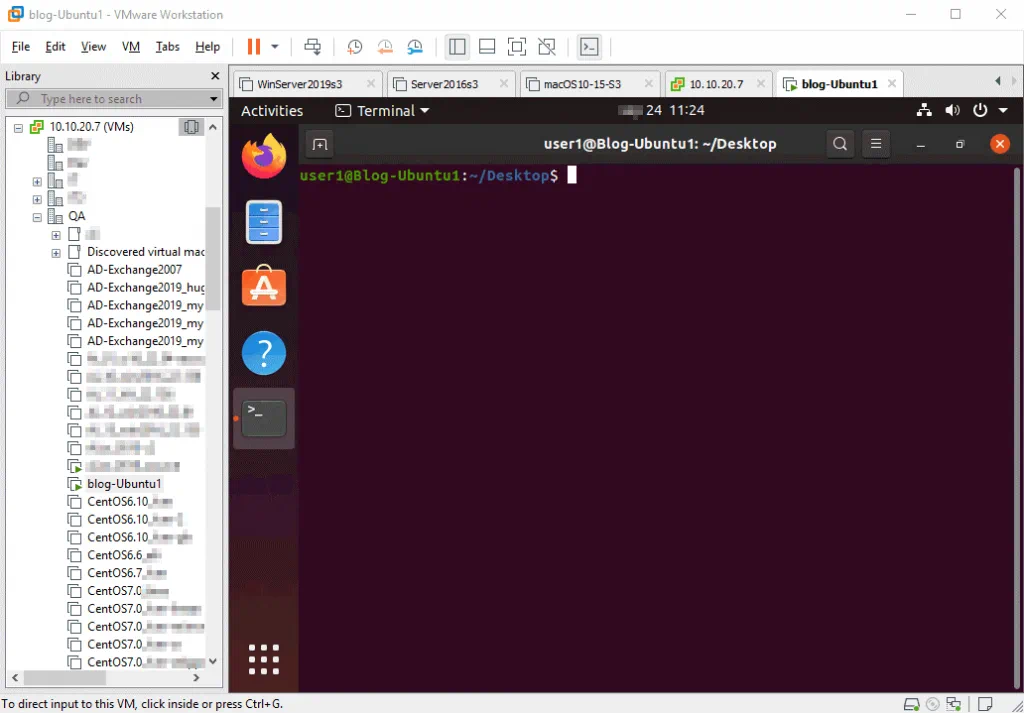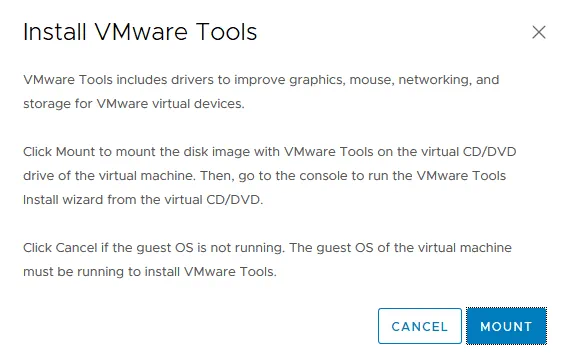VMware는 2020년 4월에 vSphere 7을 출시했습니다. VMware ESXi 7 및 VMware vSphere Client 7은이 업데이트된 가상화 플랫폼의 주요 구성 요소입니다. 새 가상 머신을 만드는 것은 가상화에서 흔한 작업이지만 VMware vSphere 7과 이전 vSphere 버전 간에 어떤 차이가 있는지 궁금할 수 있습니다. 이 블로그 글에서는 VMware vSphere Client 7.0에서 새 가상 머신을 만드는 단계별 방법을 설명합니다.
VMware vSphere에서 가상 머신을 사용하는 장점 중 하나는 백업을 수행하기 쉽다는 것입니다. NAKIVO Backup & Replication과 같은 최신 VMware 오프사이트 백업 솔루션을 활용하세요. 이 솔루션은 범용 데이터 보호를 제공하며 VMware vSphere 7을 지원하며 VM을 호스트 수준에서 백업할 수 있습니다. 심지어 VM이 클러스터에서 실행되고 내결함성이 있는 경우에도 백업할 수 있습니다.
vSphere Client 7.0에서 VM 만들기
본문에서 사용된 예에서 여러 ESXi 호스트는 VMware vCenter Server에 의해 관리됩니다.
웹 브라우저를 열고 VMware vSphere Client 7의 IP 주소를 입력합니다. 이 예에서 vCenter의 IP 주소는 10.10.20.7입니다. vSphere Client (HTML5) 시작을 클릭합니다.
도메인\사용자 이름 형식으로 사용자 이름을 입력하고 암호를 입력하십시오. 관리 계정이나 vCenter에서 가상 머신을 만들 권한이 충분한 다른 계정을 사용할 수 있습니다. 로그인을 클릭하십시오.
vCenter 7에 로그인한 후 호스트 및 클러스터를 클릭하고 데이터 센터를 선택한 다음 새 가상 머신을 만들 ESXi 호스트를 클릭하십시오. 이 경우, 우리는 IP 주소가 10.10.20.86인 ESXi 7 호스트에 VM을 만들 것입니다. ESXi 호스트를 선택한 후 CPU, 메모리 및 저장 용량과 같은 충분한 자원이 있는지 확인하십시오. 선택한 ESXi 호스트에 새 VM을 만들기 위해 작업 > 새 가상 머신을 클릭하여 VMware vSphere Client를 사용하여 선택한 ESXi 호스트에 새 VM을 만들기 시작하십시오.
새 VM 마법사
A new virtual machine wizard opens.
1. 생성 유형 선택. 새 VM을 처음부터 만들어야 하므로 새 가상 머신 만들기를 클릭하십시오. VM을 복제하거나 템플릿에서 VM을 배포해야 하는 경우 다른 옵션 중 하나를 선택하십시오. 계속하려면 각 단계에서 다음을 클릭하십시오.
2. 이름 및 폴더 선택. 새 가상 머신의 이름을 입력하십시오. 이 예제에서는 새 VM에 Ubuntu Linux를 설치할 것이므로 사용되는 VM의 이름은 blog-Ubuntu1입니다. 그런 다음 가상 머신을 저장할 위치를 선택하십시오. 새 VM을 QA 데이터 센터에 저장할 것입니다.
3. 컴퓨팅 리소스 선택 새 가상 머신을 실행할 ESXi 호스트를 선택하세요. 우리는 IP 주소가 10.10.20.86인 ESXi 호스트에서 새 가상 머신을 생성하려고 하기 때문에 이 호스트를 목록에서 선택합니다. 호환성 검사가 성공했다는 모든 것이 올바르다는 것을 의미하며 계속 진행할 수 있습니다.
4. 스토리지 선택 가상 머신 파일, 가상 디스크 파일을 포함한 파일들이 저장될 데이터스토어를 선택하세요. 선택한 데이터스토어에 충분한 여유 공간이 있는지 확인하세요. 이 예제에서는 86-HDD-R1 데이터스토어가 선택되었습니다.
5. 호환성 선택 환경에서 사용하는 ESXi 호스트에 따라 이 가상 머신의 호환성을 선택하세요. VMware vCenter 7.0은 ESXi 7.0, ESXi 6.7 및 ESXi 6.5 호스트를 관리하는 데 구성할 수 있습니다. ESXi 호환성 수준은 가상 머신 하드웨어 버전을 정의합니다. ESXi 7.0 호환성 수준은 VM 하드웨어 버전 17을 사용하며 모든 vSphere 7 기능을 지원합니다.
사용 가능한 옵션은 다음과 같습니다:
- 하드웨어 버전 16 – VMware Workstation 15 및 ESXi 7.0
- 하드웨어 버전 15 – ESXi 6.7 U2 및 이후 버전
- 하드웨어 버전 14 – ESXi 6.7 및 이후 버전
- 하드웨어 버전 13 – ESXi 6.5 및 이후 버전
오래된 ESXi 호스트(ESXi 6.5, ESXi 6.7)가 있다면, ESXi 7을 실행하는 호스트에서 해당 ESXi 호스트로 가상 머신을 마이그레이션할 수 있도록 가장 낮은 ESXi 버전을 선택하세요. 이 예제에서는 이 가상 머신을 오래된 ESXi 호스트로 마이그레이션할 계획이 없으므로 가장 최신의 호환성 옵션을 선택합니다.
6. 게스트 OS 선택 게스트 OS 가족을 선택하고 그 后来에 게스트 OS 버전을 선택합니다. 이 예에서는 Ubuntu Linux 19 x64이 설치되어 있습니다.
Guest OS Family: Linux
Guest OS Version: Ubuntu Linux (64-bit)
목록에서 正确的한 게스트 OS를 선택하면 마법사가 VM에 operatingsystem을 설치하기 위한 VM의 적절한 기본 구성을 제공합니다.
7. 하드웨어 custo mize 가상 computer의 가상 하드웨어 構성을 구성합니다. 하드웨어 종류를 클릭하여 설정을 확장합니다. 대부분의 경우에는 다음과 같은 제공 기본 설정을 유지하면 됩니다.(제외):
CPU – 프로세서 수와 CPU コア 수를 선택합니다.
Memory – 仮想 Random-Access Memory(RAM) quantity를 정의합니다.
New Hard disk – 가상 하드디스크 크기와 제공 유형을 선택합니다. Thin Provision, Thick Provision Lazy Zeroed, 또는 Thick Provision Eager Zeroed중 하나를 선택할 수 있습니다. Thick과 Thin 제공에 대한 자세한 정보는 blog post을 읽으십시오. 새로운 VM이 다양한 가상 디스크를 사용하도록 해야 하면, Add New Device > Hard disk를 클릭하여 더 많은 디스크를 생성할 수 있습니다. 마찬가지로 네트워크 어댑터, CD-ROM, 그리고 다양한 장치를 추가할 수 있습니다. VM 생성 이후에도 VM 설정을 편집할 수 있습니다. 이 예에서는 Thin Provision을 사용합니다.
새 네트워크. VM의 가상 네트워크 어댑터를 연결해야 하는 네트워크를 선택합니다. 가상 스위치 및 가상 네트워크에 대해 자세히 알아보려면 이 블로그 글을 읽어보세요. 이 예에서는 새 VM을 10.10.23.0/24 네트워크에 연결합니다.
새 CD/DVD 드라이브. CD/DVD 드라이브를 구성하여 운영 체제 설치 미디어를 부팅하고 운영 체제를 설치해야 합니다. 여러 옵션이 있습니다.
클라이언트 장치 – 클라이언트 기기의 CD/DVD 드라이브에 삽입된 광학 디스크를 사용하여 운영 체제 설치 프로그램을 부팅합니다. VMware vSphere Client를 사용하는 컴퓨터의 DVD-ROM에 광학 매체를 삽입해야 합니다.
데이터 저장소 ISO 파일. ESXi 호스트에 연결된 데이터 저장소에 설치 디스크의 ISO 이미지를 업로드하고 새 VM을 생성하고 운영 체제를 설치할 때 해당 데이터 저장소에 업로드한 ISO 파일을 선택합니다.
콘텐츠 라이브러리 ISO 파일. 콘텐츠 라이브러리에서 필요한 ISO 이미지 파일을 선택합니다. 이미지를 선택하기 전에 ISO 파일을 콘텐츠 라이브러리에 업로드해야 합니다.
상태에 대해 “부팅 시 연결” 확인란을 선택합니다.
8. 준비 완료. 새 VM의 구성을 확인하고 완료를 클릭하여 새 VM을 생성합니다. 설정을 구성하는 것을 잊었다면 돌아가서 필요한 설정을 편집하십시오.
새 VM 시작
이제 vSphere 클라이언트에서 새 가상 머신이 생성되었음을 확인할 수 있습니다. 가상 머신을 선택하고 가상 머신을 시작합니다. VM을 시작하려면 재생 버튼을 클릭하거나 작업 > 전원 > 전원 켜기를 클릭하세요. VM이 시작되면 VMware vSphere 클라이언트의 인터페이스에서 VM의 가상 디스플레이 미리보기를 볼 수 있습니다. 가상 디스플레이를 전체 해상도로 열려면 Web 콘솔 또는 원격 콘솔을 시작해야합니다.
VMware vSphere 클라이언트를 사용하여 새 탭에서 Web 콘솔을 열려면 웹 콘솔 시작을 클릭하세요. 대안으로, 가상 머신 디스플레이에 연결하고 키보드 및 마우스와 같은 입력 장치를 사용하여 VM을 관리하는 독립 실행형 애플리케이션 인 VMware 원격 콘솔 (VMRC)을 설치할 수 있습니다. VMware 원격 콘솔은 VMware 웹 사이트에서 다운로드할 수 있습니다. 또한 Web 콘솔 또는 VMware 원격 콘솔을 사용하는 대신 VMware Workstation을 사용하여 VM에 연결하고 VM을 관리할 수도 있습니다. VMware Workstation 또는 VMware 원격 콘솔이 설치되어 있으면 원격 콘솔 시작을 클릭하여 해당 애플리케이션을 시작할 수 있습니다. 두 애플리케이션이 모두 설치되어 있는 경우 관리를 위해 VM에 연결할 애플리케이션을 선택할 수 있습니다.
실행 중인 가상 머신의 디스플레이 미리보기를 클릭하면 두 가지 옵션이 표시되는 창이 표시됩니다. 위에서 설명한 것과 유사하게 웹 콘솔 또는 VMware 원격 콘솔을 선택하세요.
이 예에서는 웹 브라우저의 웹 콘솔을 사용합니다 (아래 스크린샷 참조). 새 VM을 생성한 후 VM을 시작하고 설치 미디어에서 부팅해야 합니다. 이 예에서는 Ubuntu 19 x64가 설치되어 있습니다. 설치 과정은 Ubuntu Linux 운영 체제의 표준이므로 이 기사에서는 Ubuntu 설치에 대한 세부 정보를 다루지 않겠습니다.
다음 스크린샷에서는 ESXi 7에서 실행되는 VM을 VMware Workstation에서 어떻게 관리하는지 볼 수 있습니다.
VMware Tools 설치
새 가상 머신에 운영 체제를 설치한 후 VMware Tools를 설치해야 합니다. VMware Tools는 VM 성능과 사용자 경험을 향상시키는 드라이버 및 유틸리티의 집합입니다. 다양한 게스트 운영 체제에 VMware 도구를 설치하는 방법은 이 블로그 게시물에서 확인할 수 있습니다.
VMware vSphere Client의 웹 인터페이스에서는 이 가상 머신에 VMware Tools가 설치되지 않았음을 나타내는 경고 메시지가 표시됩니다. 이 페이지에서 VMware Tools 설치를 클릭하면 VMware Tools 설치 프로그램이 포함된 가상 ISO 디스크가 VM에 마운트됩니다.
VMware Tools 설치를 클릭하면 확인 메시지가 표시됩니다.
가상 머신의 게스트 운영 체제로 Linux를 사용하는 경우 (이 경우 Ubuntu) 현재 Linux 배포판의 온라인 소프트웨어 저장소에서 VMware Tools를 설치하는 것이 좋습니다. 최신 버전의 VMware Tools는 온라인 저장소에서 이용할 수 있습니다.
다음은 Ubuntu에서 그래픽 사용자 인터페이스(GUI)로 VMware Tools를 설치하는 명령입니다:
sudo apt-get install open-vm-tools-desktop
Ubuntu Linux에서 명령 줄 인터페이스만 있는 경우 다음 명령을 실행하십시오:
sudo apt-get install open-vm-tools
VMware Tools를 설치한 후에는 가상 머신을 다시 시작하는 것이 좋습니다. 그런 다음 VMware Tools의 실행 상태와 버전을 확인할 수 있습니다.
VMware vSphere Client 7을 사용하여 ESXi 7에서 새 가상 머신을 만드는 작업이 완료되었습니다.
결론
vSphere 7에서 제공하는 VMware vSphere Client 7에서 새 가상 머신을 생성하는 것은 vSphere 6.7 및 vSphere 6.5와 같은 이전 vSphere 버전에서의 새 VM 생성과 유사합니다. 또한 VMware Workstation을 사용하여 vCenter Server 또는 ESXi 호스트에 연결한 후 ESXi 호스트에서 새 VM을 생성할 수 있습니다. 또 다른 방법은 웹 브라우저에서 ESXi 호스트에 연결하여 VMware 호스트 클라이언트를 사용하는 것입니다(vCenter에서 ESXi 호스트를 관리하는 경우 vCenter에서 허용해야 함). 고 수준의 VM을 생성하고 이 프로세스를 자동화하려는 경우 VMware PowerCLI를 사용하여 ESXi 호스트에 새 VM을 생성할 수 있습니다.
Source:
https://www.nakivo.com/blog/how-to-create-a-virtual-machine-using-vsphere-client-7/